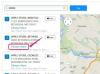出版物のハイフネーションをやめるように出版社に伝えます。
画像クレジット: RonnieSullivan / iStock / Getty Images
Microsoft Publisherは、独自のカスタム印刷機の舵取りをしますが、初期のタイプセッターとは異なり、常に自動的に多くの制御を行うとは限りません。 出版社は、単語を自動的にハイフンでつなぐことでドキュメントを支援していると「考えています」が、これは読者に混乱を引き起こしたり、単に行をぎこちなく分割したりする可能性があります。 その制御を取り戻すには、Publisherにテキストブロックのハイフネーションを停止させる必要があります。 単語のハイフネーションを削除するには、数回クリックするだけです。
ステップ1
Publisherを起動し、ハイフネーションを付けてドキュメントを開いて削除します。
今日のビデオ
ステップ2
ページまでスクロールして、ハイフネーションのある領域をクリックします。 テキストボックスまたはテキストボックスの境界線の内側をクリックできます。 パブリッシャー画面の上部にある紫色の[テキストボックスツール]タブが有効になっていることに注意してください。
ステップ3
[テキストボックスツール]タブのリボンの[ハイフネーション]ボタンをクリックすると、同じ名前の小さなウィンドウが開きます。 キーボードショートカット「Ctrl-Shift-H」を使用してウィンドウを開くこともできることに注意してください。
ステップ4
[このストーリーを自動的にハイフンでつなぐ]チェックボックスをオフにします。
ステップ5
[OK]ボタンをクリックしてウィンドウを閉じ、そのテキストボックスからハイフネーションを削除します。 このテキストボックスがこのドキュメント全体で他のユーザーに流れるリンクされたボックスである場合、それらのリンクされたボックスからのすべてのハイフネーションも削除されます。 これは、ドキュメントの他のページの接続されていないテキストボックスなど、他のテキストボックスからハイフネーションを削除しないことに注意してください。
ステップ6
ドキュメントのテキストボックスとページをスクロールします。 ハイフネーションを削除すると、テキストの流れが変化し、画像の周りで未亡人や線が異なって流れるなど、ドキュメントに混乱が生じる可能性があります。 変更に満足したら、ドキュメントを再保存するか、パブリケーションに新しい名前を付けて元の名前を保持します。
ヒント
ハイフネーション機能を見つけるための鍵は、テキストボックスをクリックすることです。 パブリッシャードキュメントに少なくとも1つのテキストボックスがあり、境界線またはその内側をクリックしない限り、[テキストボックスツール]タブとリボンは表示されません。
ハイフネーションウィンドウの「ハイフネーションゾーン」測定を使用して、ハイフネーションを試すこともできます。 これによってハイフネーションが削除されることはありませんが、ハイフネーションの動作をより細かく制御できます。
警告
これらの手順は、Microsoft Publisher2013用に作成されています。 以前のバージョンまたはそれ以降のバージョンのソフトウェアは、動作が異なる場合があります。